用户故事,也称为“故事”,是简短的语句,记录了需求和所需的最终用户功能。 Scrum团队定义用户故事来管理积压的工作。 此步骤要求您通过创建和详细说明项目的用户故事来构建和维护产品待办事项 ,直到故事准备好包含在sprint backlog中以供进一步开发。
执行以下步骤以识别和详细说明scrum项目的用户故事。 您可以通过访问互动产品之旅以交互方式尝试这些步骤。
完成标准是在判断用户故事完成时使用的规则。 与个别用户故事所独有的接受标准不同,完成标准适用于所有用户故事。 与验收标准一样,必须满足完成标准的所有条件才能将用户故事视为“完成”。
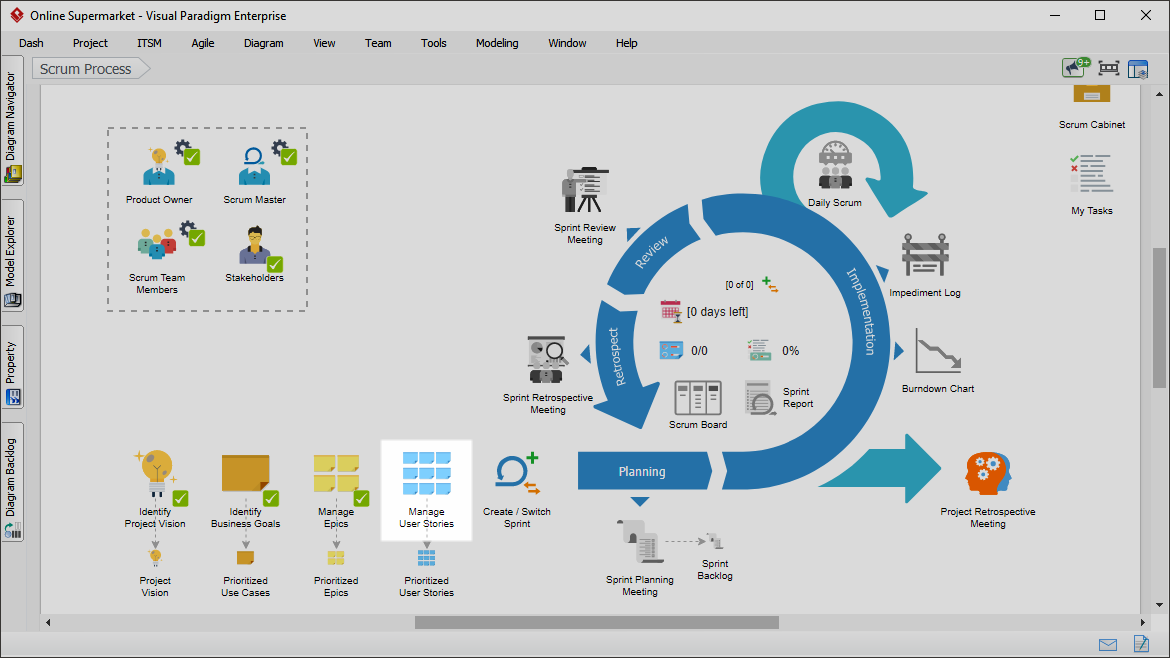

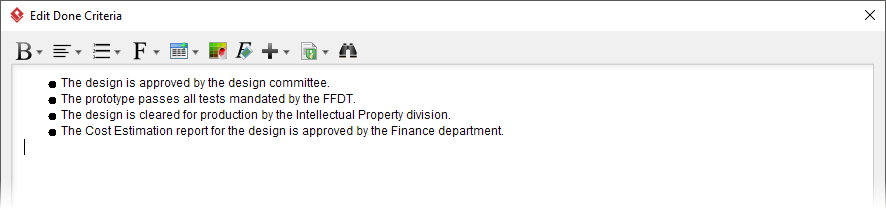
用户故事地图显示用例,史诗和用户故事之间的映射。 您可以在此处添加用户故事。 发现了一组代表项目高级功能的史诗。 将史诗分解为用户故事。

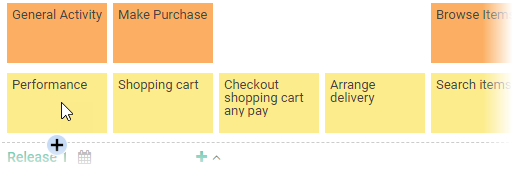
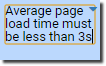
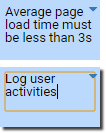
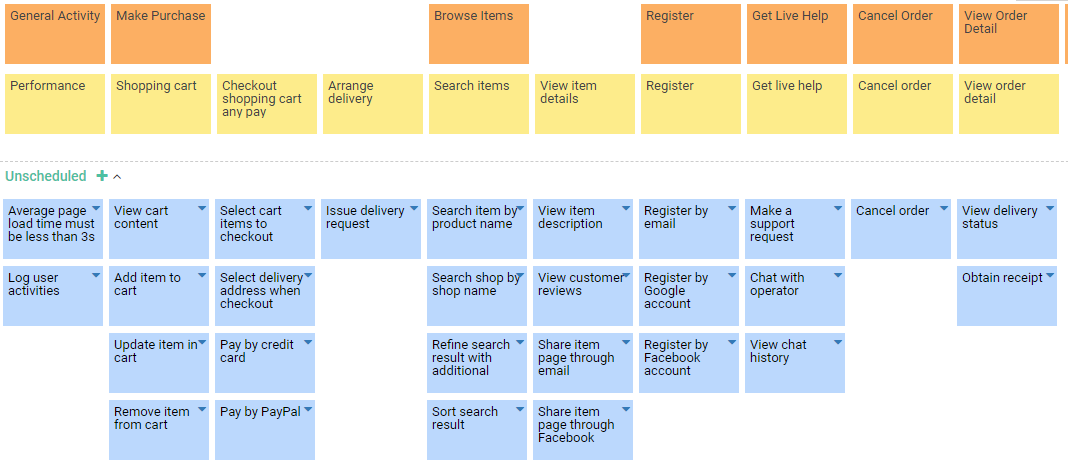
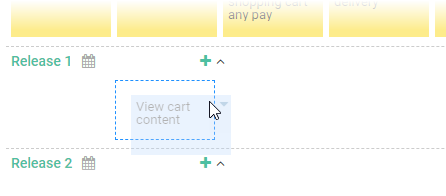
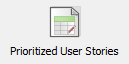

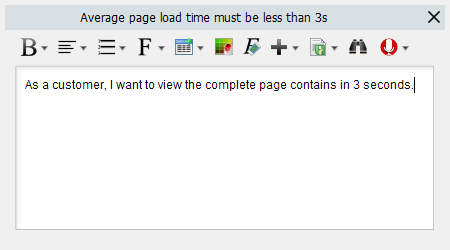
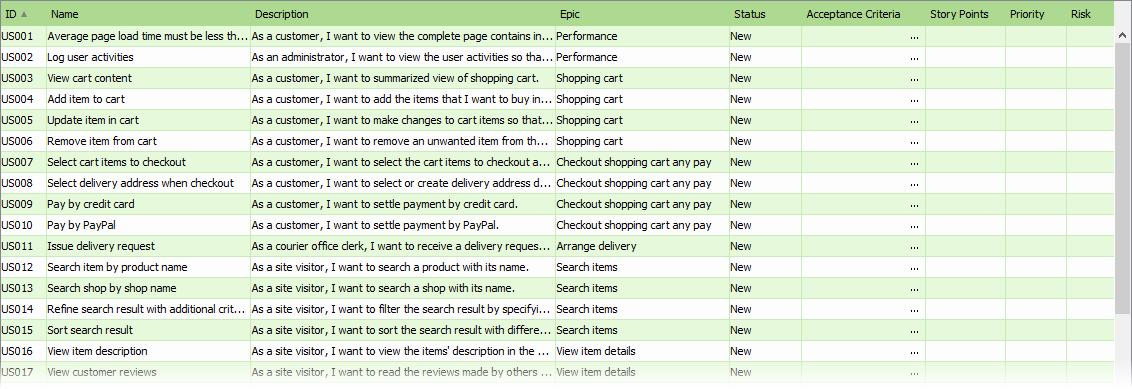
用户故事由产品所有者不时审核。 同意实施的用户故事将足够详细。 让我们来看看如何详细讲述故事。

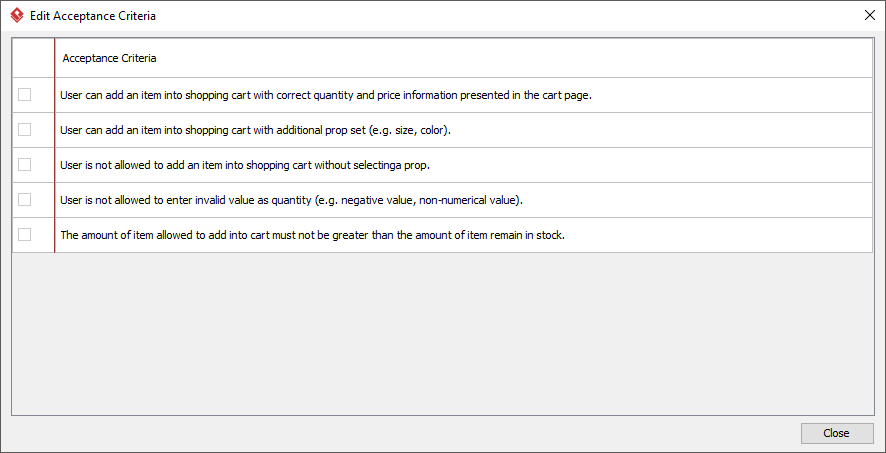

用户故事在审核并同意实施时设置为“ 已批准”状态。 这样的故事足够详细,是在短跑计划会议上被分配到冲刺的候选人。 请注意,在创建sprint backlog时,只有处于Approved状态的User Stories可供选择。

如前所述,需求将在整个项目中不断出现和变化。 您应该仅提交更改,而不是完成步骤。 与完成步骤不同,通过提交更改,更改将转发到流程的其他部分,同时使您保持同一步骤。